Tuesday, February 28, 2017
Cara mudah membuat google translate
Cara mudah membuat google translate

Translate disini mengandung arti menterjemaahkan kalau anda mempunyai blog berbahasa Indnesia bisa menggunakan translate bahasa, google sudah menyediakan server penerjemaah bahasa ini, fungsi atau kegunaan dari google translate ini agar blog kita bisa di baca pengunjung dari Negara lain.
1. Google Translate dengan bendera persegi














Arti kata pengunjung dari luar negeri bisa menikmati sajian artikel yang kita tulis apalagi blog anda mempunyai iklan berbahsa Inggris seperti adbite, google ads, atau amazon berharap mereka membuka iklan ads kita.
Beberapa jenis google translate bisa icon bendera masing-masing Negara ada pula yang berupa text saja dan blogger cenderung memilih icon bendera.
Saya akan memberikan Informasi bagaimana Cara mudah membuat google translate, cara membuat widget penterjemaah, cara menterjemaahkan bahasa di blog, cara membuat google translate di blog, ada yang sulit di aplikasikan ada juga yang mudah, blog wordpress mungkin agak kesulitan karena wordpress sendiri tidak menerima script code, saya juga sangat kesulitan saat mencari script code yang cocok, namun kali ini jangan khawatir anda sudah bisa membuat google translate dengan mudah baik di wordpress, di blogspot dan lainnya mungkin anda bisa berterima kasih kepada yang punya widget
http://bootingskoblog.wordpress.com/. yang memperbolehkan kita copy paste Cara mudah membuat google translate ini yang bertujuan untuk berbagi ilmu.Widget Cara mudah membuat google translate ini sangat mendukung untuk semua blog Tugas anda hanya :
- Merubah URL-nya yang berwarna Merah dengan URL blog anda sendiri dan dijamin ditempel langsung tampil.
- Cara merubah Copy paste widget ke notepad terlebih dahulu baru anda rubah url-nya.
- Keterangan bahasa yang berwarna Biru tidak perlu di copypaste
1. Google Translate dengan bendera persegi
Bahasa Indonesia Ke Inggris :
<a href="http://translate.google.com/translate?hl=id&langpair=id|en&u=http://bootingskoblog.wordpress.com/"> <img src="http://bootingskoblog.files.wordpress.com/2009/01/inggris.jpg" title="English"></a>Bahasa Indonesia Ke Cina :
<a href="http://translate.google.com/translate?hl=id&langpair=id|zh-CN&u=http://bootingskoblog.wordpress.com/"> <img src="http://bootingskoblog.files.wordpress.com/2009/01/cina1.jpg" title="Chinese"></a>Bahasa Indonesia Ke Korea :
<a href="http://translate.google.com/translate?hl=id&langpair=id|ko&u=http://bootingskoblog.wordpress.com/"> <img src="http://bootingskoblog.files.wordpress.com/2009/01/korea1.jpg" title="Korean"></a>Bahasa Indonesia Ke Jerman :
<a href="http://translate.google.com/translate?hl=id&langpair=id|de&u=http://bootingskoblog.wordpress.com/"> <img src="http://bootingskoblog.files.wordpress.com/2009/01/jerman.jpg" title="Germany"></a>Bahasa Indonesia Ke Perancis :
<a href="http://translate.google.com/translate?hl=id&langpair=id|fr&u=http://bootingskoblog.wordpress.com/"> <img src="http://bootingskoblog.files.wordpress.com/2009/01/prancis.jpg" title="France"></a>Bahasa Indonesia Ke Jepang :
<a href="http://translate.google.com/translate?hl=id&langpair=id|ja&u=http://bootingskoblog.wordpress.com/"> <img src="http://bootingskoblog.files.wordpress.com/2009/01/jepang.jpg" title="Japanese"></a>2. Google Translate dengan bendera bundar
Bahasa Inggris Ke Indonesia :
<a href="http://translate.google.com/translate?hl=id&langpair=en|id&u=http://bootingskoblog.wordpress.com/"> <img src="http://bootingskoblog.files.wordpress.com/2009/01/indonesian.png" title="Indonesian"></a>Bahasa Indonesia Ke Inggris :
<a href="http://translate.google.com/translate?hl=id&langpair=id|en&u=http://bootingskoblog.wordpress.com/"> <img src="http://i876.photobucket.com/albums/ab327/bootingskoblog/googletranslate/english.png" title="English"></a>Bahasa Indonesia Ke Cina :
<a href="http://translate.google.com/translate?hl=id&langpair=id|zh-CN&u=http://bootingskoblog.wordpress.com/"> <img src="http://i876.photobucket.com/albums/ab327/bootingskoblog/googletranslate/chinese.png" title="Chinese"></a>Bahasa Indonesia Ke Korea :
<a href="http://translate.google.com/translate?hl=id&langpair=id|ko&u=http://bootingskoblog.wordpress.com/"> <img src="http://i876.photobucket.com/albums/ab327/bootingskoblog/googletranslate/korean.png" title="Korean"></a>Bahasa Indonesia Ke Jerman :
<a href="http://translate.google.com/translate?hl=id&langpair=id|de&u=http://bootingskoblog.wordpress.com/"> <img src="http://i876.photobucket.com/albums/ab327/bootingskoblog/googletranslate/germany.png" title="Germany"></a>Bahasa Indonesia Ke Perancis :
<a href="http://translate.google.com/translate?hl=id&langpair=id|fr&u=http://bootingskoblog.wordpress.com/"> <img src="http://i876.photobucket.com/albums/ab327/bootingskoblog/googletranslate/france.png" title="France"></a>Bahasa Indonesia Ke Jepang :
<a href="http://translate.google.com/translate?hl=id&langpair=id|ja&u=http://bootingskoblog.wordpress.com/"> <img src="http://i876.photobucket.com/albums/ab327/bootingskoblog/googletranslate/japanese.png" title="Japanese"></a>Bahasa Indonesia Ke Arab :
<a href="http://translate.google.com/translate?hl=id&langpair=id|ar&u=http://bootingskoblog.wordpress.com/"> <img src="http://i876.photobucket.com/albums/ab327/bootingskoblog/googletranslate/arabian.png" title="Arabian"></a>3. Bahasa Lain
<a href="http://translate.google.com/translate?hl=id&langpair=id|ar&u=http://bootingskoblog.wordpress.com/"> Arabian</a><a href="http://translate.google.com/translate?hl=id&langpair=id|bg&u=http://bootingskoblog.wordpress.com/"> Bulgarian</a><a href="http://translate.google.com/translate?hl=id&langpair=id|hr&u=http://bootingskoblog.wordpress.com/"> Croatian</a><a href="http://translate.google.com/translate?hl=id&langpair=id|cs&u=http://bootingskoblog.wordpress.com/"> Czech</a><a href="http://translate.google.com/translate?hl=id&langpair=id|da&u=http://bootingskoblog.wordpress.com/"> Denmark</a><a href="http://translate.google.com/translate?hl=id&langpair=id|nl&u=http://bootingskoblog.wordpress.com/"> Dutch</a><a href="http://translate.google.com/translate?hl=id&langpair=id|fi&u=http://bootingskoblog.wordpress.com/"> Finnish</a><a href="http://translate.google.com/translate?hl=id&langpair=id|el&u=http://bootingskoblog.wordpress.com/"> Greek</a><a href="http://translate.google.com/translate?hl=id&langpair=id|hi&u=http://bootingskoblog.wordpress.com/"> Hindi</a><a href="http://translate.google.com/translate?hl=id&langpair=id|it&u=http://bootingskoblog.wordpress.com/"> Italy</a><a href="http://translate.google.com/translate?hl=id&langpair=id|pt&u=http://bootingskoblog.wordpress.com/"> Portuguese</a><a href="http://translate.google.com/translate?hl=id&langpair=id|ro&u=http://bootingskoblog.wordpress.com/"> Romanian</a><a href="http://translate.google.com/translate?hl=id&langpair=id|ru&u=http://bootingskoblog.wordpress.com/"> Rusian</a><a href="http://translate.google.com/translate?hl=id&langpair=id|es&u=http://bootingskoblog.wordpress.com/"> Spanish</a><a href="http://translate.google.com/translate?hl=id&langpair=id|sv&u=http://bootingskoblog.wordpress.com/"> Swedish</a>
Recent update: 23/01/2011
About bootingskoBlog
Download tutorial WordPress.com gratis disini.
Dengan tips dan triks blogging Cara mudah membuat google translate ini mudah – mudahan bisa membantu anda.
Go to link Download
Cara Service Canon iP1980 Tulisan Tidak Rata
Cara Service Canon iP1980 Tulisan Tidak Rata

Indikasi awal :
Hasil Print tidak bisa lurus atau rata kiri apalagi kalau untuk ngeprint garis akan sangat kelihatan tidak lurus. Berikut hasil printnya yg berhasil kang Eko abadikan :

Cara Service Canon iP1980 Tulisan Tidak Rata / Garis Tidak Lurus :
1. Bongkar canon iP1980 anda. Mohon maaf untuk panduan bongkar belum ada. Urutannya buka tutup samping kanan kiri dengan mendorong ke belakang, baru kemudian tutup bagian tengahnya.
2. Amati encodernya. Encoder adalah pita sensor yg terbuat dari plastik dengan motif / kode baris di permukaannya. Letaknya dibelakang Head Carriage / rumah catridge. Berikut gambarnya :



3. Kalau kasus kang Eko : encoder kena cipratan tinta, sehingga menutupi baris kode yg ada di encoder tersebut. untuk membersihkan tinta ini memang agak sulit, tapi kang Eko mencoba cara berikut yaitu dengan merendam encoder itu dengan air panas mendidih dan kemudian tinta coba dibersihkan dengan kuku tangan. tapi jangan sampai baris kodenya hilang. Kalau sampai hilang berarti anda harus mencari encoder yg masih bagus...
4. Jadi penyakitnya adalah encoder yg kena cipratan tinta. Dan akibatnya hasil print jadi kacau dan tidak lurus.... bahkan ada tulisan yg kelihatan patah seperti teriris..
5. Selesai....
Oya ... kasus ini tidak hanya khusus untuk iP1980 tapi bisa juga terjadi di canon type lainnya... yg memiliki encoder sebagai penuntun Head Carriage untuk bergerak..
Go to link Download
Canon Pixma MX475 All in One Wi Fi Printer Download Driver For Windows Mac Os And Linux
Canon Pixma MX475 All in One Wi Fi Printer Download Driver For Windows Mac Os And Linux
Canon Pixma MX475 All-in-One Wi-Fi Printer.
 |
| MX 475 All-in-one Wifi Printer |
OVERVIEW.
Print, copy, scan and fax with ease using this affordable Wi-Fi All-In-One. Share functions between multiple PCs as well as mobile devices and enjoy the optional cost effective XL ink cartridges.
Wireless connectivity for easy sharing around the home and office & PIXMA Printing Solutions app, Google Cloud Print and Apple AirPrint support.
FEATURES.
* Printer:
- Compatible with PC and Mac.
- A4 print speed - black text: 9.7ppm (pages per minute).
- A4 print speed - colour text: 5.5ppm (pages per minute).
- Up to 4800 x 1200dpi print resolution.
- 100 sheet paper capacity.
- Uses 2 ink cartridges.
* Scanner and copier :
- 1200 x 1200dpi optical resolution.
* Fax :
- 50 page memory.
- PictBridge - print images directly from a digital camera.
- USB port.
* Connectivity :
- Wireless/WiFi enabled.
- Apple AirPrint.
- Google Cloud Print.
DRIVER DOWNLOAD.
| OS | DRIVER |
| * Windows. Driver Full Packet Windows 10/10x64/8.1/8.1x64/8/8x64/7/7x64/Vista/Vista64/XP Windows 10 32/64bit,8.1 32/64bit,8 32/64bit,7 32/64bit,Vista 32/64bit * Mac OS. OS X 10.11, 10.10, 10.9, 10.8, Mac OS X 10.7 * Linux Linux 32/64 Bit | DOWNLOAD DOWNLOAD DOWNLOAD DOWNLOAD |
Go to link Download
Canon product cannot be added to Canon iMAGE GATEWAY
Canon product cannot be added to Canon iMAGE GATEWAY
Canon iMAGE GATEWAY
Log into Canon CiG using Solution Menu Ver. 1.3.0 as a user who has already registered his/her product to CiG and confirm the Solution Menu version.To confirm the version of Solution Menu, move the mouse to the title bar of Canon Solution Menu, and the current version will be displayed as popup.
Enter the login name and the password in the Member Login window.
Click OK without selecting Remember login information(default setting) to log into CiG.
Click Register product.
After the "processing" dialog displayed in processing is displayed, as the following error message is displayed, the product cannot be registered.
When the product cannot be registered after the above error message is displayed, perform either of the following actions to solve the problem:
- When logging into CiG in step 3, select Remember login information, then log into CiG.
- Download and install Solution Menu Ver. 1.3.1 from the download site first. Then, log into CiG and add the product.
Go to link Download
Cara Resetter Canon MP258 error 5B00 atau P07
Cara Resetter Canon MP258 error 5B00 atau P07

1. Printer MP258 yang error 5B00 atau P07 dalam keadaan mati dan kabel listrik terpasang.
2. Tekan Tombol STOP/RESET dan tahan, kemudian tekan tombol POWER dan tahan.
3. Tombol POWER masih ditekan, lepas tombol STOP/RESET, kemudian tekan tombol STOP/RESET 2 x dalam keadaan tombol power masih ditekan.
4. Lepas kedua tombol secara bersamaan.
5. Printer MP258 yang error 5B00 atau P07 akan berproses beberapa saat (agak lama), kemudian LCD Panel akan tampil angka 0
6. Komputer akan mendeteksi DEVICE BARU, Abaikan saja .....
7. Keadaan ini menunjukkan printer MP258 dalam keadaan SERVICE MODE dan siap direset.
DOWNLOAD PROGRAM RESETTER MP258 error 5B00 atau P07 di SINI. (TANPA PASSWORD)
klik skidd add ....hilangkan centang use download manager....klik downlaod file
1. Exctract File Resetter MP258 untuk error 5B00 atau P07
2. Siapkan 2 kertas di printer (ini untuk print pada waktu proses reset)
3. Jalankan program Resetter MP258 untuk error 5B00 atau P07
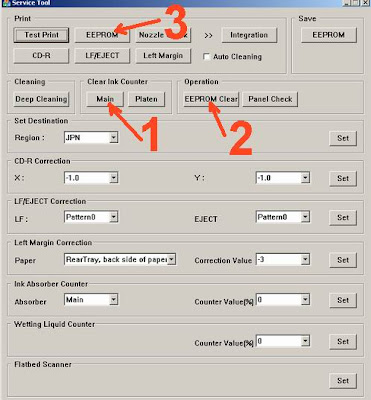
4. Klik "MAIN", maka printer akan berproses, kemudian MP258 akan print satu halaman dengan tulisan " D=000.0 "

5. Klik " EEPROM Clear ".
6. Kemudian klik " EEPROM ", dan printer akan print hasil Resetter MP258. Salah satu barisnya tulisannya sbb:
"TPAGE(TTL=00000 COPY=00000)"

7. Matikan Printer dengan menekan tombol POWER.
8. Dan Printer MP258 yang error 5B00 atau P07 sudah siap digunakan kembali . Selesai...
Go to link Download
Cara Download di rapidshare Tanpa Menunggu
Cara Download di rapidshare Tanpa Menunggu
Men-download dari RAPIDSHARE sesuai prosedur pasti lama banget karena pakai downloader yang GRATIS!, lalu gimana caranya supaya tidak menunggu???
kata teman blogger begini caranya :
Jika ada masalah, jangan sungkan memberikan informasi kepada saya. semoga bermanfaat!!
Sumber : hackingarticles4all.blogspot.com
kata teman blogger begini caranya :
- Klik link Download untuk Rapidshare
- Klik tombol Free di Halaman Rapidshare
- Seperti biasa timer akan dimulai, dan masuk ke kotak alamat di browser sobat.
- Masukkan kode : "javascript: alert (c = 0)" tanpa tanda petik
- Klik OK pada kotak peringatan yang muncul.
- Sekarang sobat tidak harus menunggu. selamat menikmati!
Jika ada masalah, jangan sungkan memberikan informasi kepada saya. semoga bermanfaat!!
Sumber : hackingarticles4all.blogspot.com
Go to link Download
Cara reset Canon MP390 manual
Cara reset Canon MP390 manual
Pertama Daftar Paypal > Ini buat beli token < daftar disini
Kedua daftar DISINI lalu lihat spoiler dibawah
Ketiga buka topeleven.com dan lakukan pembelian dengan menggunakan akun paypal anda
Ketiga buka topeleven.com dan lakukan pembelian dengan menggunakan akun paypal anda
Keempat lihat topeleven anda
- Klik DISINI
- Isi formulir data diri kemudian kirim/submit.
- Cex inbox, email konfirmasi akan dikirimkan kepada anda.
- Klik “Link” pada “Email Konfirmasi” untuk mengaktifkan account anda.
- Login ke account anda dan lengkapi informasi pribadi anda
Untuk mendapatkan poin anda bisa mengisi survey yang ada pada halaman akun anda. Perhatikan gambar berikut ini:

daftar diatas adalah menu-menu yang ada di halaman akun anda. Nah, untuk memulai survey anda tinggal klik menu”survey bisnis”. Disana ada kumpulan task survey yang bisa anda kerjakan. Perhatikan gambar berikut ini.

Untuk memulai survey silakan klik link “ongoing“. Sebagai contoh saya memilih survey produk di jepang, maka setelah mengklik tombol ongoing, akan muncul halaman seperti di bawah ini:




 jika berhasil, akan muncul notifikasi seperti berikut ini:
jika berhasil, akan muncul notifikasi seperti berikut ini:



Anda akan melalui beberapa proses survey. Setelah selesai maka poin anda akan secara otomatis akan masuk ke angka bonus anda. Besarnya poin berbeda2, mulai dari 0 – 1900 poin per survey tergantung panjangnya dan tingkat kesulitan survei tsb. Poin yang didapat bisa dikumpulkan dan bila sudah mencukupi bisa kita tukarkan dengan uang :
Rp. 20,000 = 220 poin
Rp. 50,000 = 520 poin
Rp. 100,000 = 1020 poin
Pembayaran dilakukan via paypal dengan kurs USD.
Hal2 yang perlu anda perhatikan:Rp. 20,000 = 220 poin
Rp. 50,000 = 520 poin
Rp. 100,000 = 1020 poin
Pembayaran dilakukan via paypal dengan kurs USD.
- Isi data diri saat registrasi dengan lengkap karena akan mempengaruhi banyaknya undangan survei yang akan anda terima.
- Isilah survei dengan jujur dan jangan asal2an. Pengisian survey dengan asal2an bisa menyebabkan anda kena penalty dan akun anda ditutup.
- Jangan mengulangi survey. Tiap survey hanya bisa diikuti sekali.
- Untuk menambah poin, ikuti juga survei interaktif yang ada di halaman web ipanelonline.com. Isi survey lebih singkat dan poinnya relatif kecil dibandingkan dari survei undangan, tapi lumayan untuk menambah poin.
Menu survey interaktif berada di atas menu survey bisnis pada daftar menu. Perhatikan gambar berikut ini:

Agar poin anda bisa terkredit, login dulu sebelum mengikuti survey interaktif. Ada banyak survey interaktif yang tersedia, silakan klik sebanyak mungkin sesuka anda (note : pilih nama survei dgn text warna merah dapat bonus poin, nama survei dengan text warna hitam tidak akan mendapat bonus).
Selain itu anda juga bisa memperoleh bonus tambahan sebesar 20 point dengan mengajak / mendaftarkan teman anda melalui link rekomendasi anda. Untuk mengundang teman, silakan klik menu Rekomendasi anggota > Rekomendasi teman. Perhatikan gambar berikut ini.

Jika teman baru yang mendaftar melalui link tersebut, anda akan memperoleh tambahan 20 point. Semakin banyak yang daftar semakin besar pula point yang bisa anda dapatkan. Untuk itu saya sarankan agar anda mempromosikan link affiliasi ini melalui email atau social networking yang anda ikuti spt facebook, twitter, dsb.
Cara Menukar Poin
Untuk menukar poin, silakan klik menu penukaran saya > poin penukaran. Akan muncul halaman seperti berikut ini:
Sebelum menukar poin, anda harus melengkapi data-data pribadi anda pada menu “profil saya“. Kemudian periksa jumlah poin anda. Jika sudah mencukupi, silakan pilih nominal uang yang akan ditukar. misal anda ingin menukar poin anda 1020 dengan uang Rp. 100.000,-, silakan klik gambar uangnya atau tulisan “penukaran sekarang“. anda akan didirect menuju halaman konfirmasi seperti di bawah ini:


Nah Itulah Detail Untuk Menghasilkan Uang Di Ipanelonline
Go to link Download
Cara Export Import Settingan Mikrotik
Cara Export Import Settingan Mikrotik
Export & Import di Mikrotik sebenarnya hampir sama dengan Backup & Restore seperti yang sudah pernah saya bahas disini :
Cara Backup dan Restore Settingan Mikrotik
Untuk Perbedaan Export - Import dengan Backup - Restore di Mikrotik adalah :
1. File hasil Backup tidak bisa dibuka dengan ms word/notepad/wordpad, sedangkan file hasil yang di Export bisa.
2. File hasil export berisi script konfigurasi/setingan Mikrotik yang dapat langsung di copy-paste dan dieksekusi di terminal Mikrotik.
3. Tidak ada pula menu di Mikrotik untuk Export dan Import.
Jadi, fitur Export ini dapat digunakan untuk melihat settingan Mikrotik dalam bentuk script.
File ini juga bisa digunakan untuk import settingan di Mikrotik, sama halnya seperti Backup - Restore.
Berikut langkah-langkah dalam Export - Import Settingan di Mikrotik
Cara Export Settingan di Mikrotik :
Buka New Terminal diWinbox masukkan/copy paste script berikut :
export file=namafile
Ganti "namafile" sesuai keinginan (contoh: semua-settingan).
Hasil file export tersebut adalah semua settingan yang ada di Mikrotik.
Namun untuk mendapatkan hasil export lebih spesifiknya, mungkin untuk pembelajaran maka bisa dilakukan contohnya seperti ini :
misal hanya ingin export ip firewall maka scriptnya :
/ip firewall export file=settingan-firewall
contoh lainnya :
/ip address export file=settingan-ipaddress
/system scheduler export file=settingan-jadwal
Nanti hasilnya akan muncul di menu "Files" dengan ekstensi file .rsc. Untuk ingin lebih jelasnya bisa lihat gambar dibawah ini:

Untuk mengcopy/pindahkan kekomputer/laptop, buka menu "Files" di winbox - pilih file mana yang sudah export sebelumnya - klik copy pada toolbar diatas - masuk dan paste file ke folder komputer/laptop yang sudah disiapkan. Setelah hasil export dipindahkan/copy ke komputer, anda dapat menghapus hasil export tersebut di menu Files - pilih hasil export sudah dipindah - tekan tombol delete. untuk lebih jelasnya bisa lihat gambar dibawah ini.

Cara Import Settingan di Mikrotik :
Buka winbox - masuk menu "Files" - copy/drag file settingan ke menu Files yang dibuka.
Buka menu New Terminal isikan perintah/script seperti dibawah ini :
import file-name=namafile
untuk detailnya lihat gambar dibawah ini :

Selesai sudah tutorial dasar tentang Cara Export & Import Settingan Mikrotik.
Semoga bermanfaat :)
Selain Service saya juga jual buku Yasin dan Undangan Murah dan Bermanfaat.
klik aja Bisnis Pemuda Surabaya
Go to link Download
Cara Membersihkan Virus Eziriz atau ! My Picutre scr Dengan SMADAV
Cara Membersihkan Virus Eziriz atau ! My Picutre scr Dengan SMADAV

This assembly is protected by an unregistered version of Ezirizs ".NET Reactor" ya begitulah saat komputer/laptop pertama kali masuk windows dinyalakan, Virus ini bekerja disystem windows yang dapat merusak sampai keakar-akarnya. virus ini walau sudah dihapus paksa maka masih tetap saja akan muncul dan malah akan menjadi double. orang awam pun akan merasa kebingungan karena virus ini cukup sangat mengganggu.
Berikut ciri-ciri menggambarkan Virus Eziriz atau ! My Picutre.scr bekerja :
1. Laptop bisa jadi setelah dinyalakan tidak bisa mati alias saat klik Shutdown menjadi restart.
2. Saat Startup atau pertama kali masuk windows akan selalu muncul Gambar Icon Wanita dengan informasi This assembly is protected by an unregistered version of Ezirizs ".NET Reactor"
3. Virus ini menyamar menjadi "googlechrome.exe" di Task Manager dimana file tersebut berada di C:UsersBAYUAppDataLocalTemp dan tidak dapat dihapus.
4. File ini bisa dihapus saat masuk di "Safe Mode" Windows namun sifatnya hanya sementara, saat masuk windows normal virus ini akan berjalan kembali.
Dari berbagai antivirus saya coba yang dapat menghapus Virus ini adalah Smadav Antivirus Lokal asli buatan Indonesia, dapat cepat langsung mendeteksi berbagai virus Lokal maupun Internatsional.
Berikut Langkah-langkahnya :
1. Download smadav dulu disini atau disini.
2. Install dan jalankan smadav, tetapi setelah install biasanya langsung mendeteksi adanya virus.
3. Proses akan cukup memakan waktu lama bila virus sudah menyebar ke system C:
4. Setelah selesai scan klik Fix All, bila di Fix All masih terdeteksi maka buka pada menu tab "Virus"
5. Klik salah satu antivirus yang tidak bisa dibersihkan, klik "More >>" - "Quarantine All" begitu juga pada registry
6. Setelah selesai coba Full Scan kembali.
7. Bila sudah tidak terdeteksi buka menu "Manage" disebelah kiri
8. Buka tab "Quarantine" klik centang "Select All" - "Delete"
9. Full scan kembali untuk memasatikan, bila masih ada ulangi kembali sampai benar-benar bersih
Note :
Bila sudah sampai terkena file-file di partisi C: (pusat menjalakan windows n aplikasi), maka hanya bisa dengan cara Install ulang windows pada partisi C:
Dianjurkan Laptop/komputer mempunyai lebih dari satu partisi agar data-data anda tidak hilang saat terjadi kerusakan windows karena error, corrupt atau virus. paling tidak normal 2 partisi yaitu C: dan D:
Cukup sekian dari tutorial Cara Membersihkan Virus Eziriz atau ! My Picutre.scr Dengan SMADAV Semoga berhasil dan bermanfaat bagi anda
Bila ingin mendapatkan artikel dari email bisa follow blog ini disamping kanan.
Terimakasih :D
Sumber : Pengalaman service komputer dan laptop
Aplikasi : Smadav antivirus lokal Indonesia - smadav.net
Go to link Download
Monday, February 27, 2017
Cara Menghapus Search Protect by conduit
Cara Menghapus Search Protect by conduit

Cara menghapus Search Protect, ada 2 cara :
- Cara Manual (lihat tutorial video dari youtube)
jika masih kurang jelas bisa lihat cara-cara tutorial yang lain di youtube disini. - Cara Otomatis (ini yang tidak pengen ribet)
- Download AdwCleaner disini
disini
- Jalankan Aplikasinya. pilih "Scan dan Clean" nanti akan diminta untuk me-Restart PC anda.
Semoga berhasil..
Go to link Download
Cara reset Printer Canon MP287 error P08
Cara reset Printer Canon MP287 error P08
ketemu lagi di blog ane yah lumayan lah bagi bagi info sebenernya sih cara RESETTER PRINTER iP2770 ini udah ngga aneh di browser yah udah banyak di cari lah, nah saya akan kasih tahu caranya dan bila butuh download aja driver sama resetternya langsung cekidot,
Cara Reset Canon iP2770 Eror 5B00 :
1. Printer dalam keadaan hidup
2. Tekan tahan tombol RESUME kemudian tekan tahan tombol POWER masing-masing 5 kali lalu lepas kedua tombol tersebut bersamaan (Led akan blink sebentar kemudian akan nyala HIJAU)
3. Komputer akan mendeteksi device baru, cancel saja .....
4. Hal ini menunjukkan printer iP2770 dalam keadaan SERVICE MODE dan siap direset.
Jalankan Resetter iP2770 v1074-nya:
1. Exctract File Resetter iP2770.
2. Siapkan beberapa kertas di printer (ini untuk print pada waktu proses reset).
3. Jalankan program Resetter iP2770
4. Klik "MAIN", maka printer akan berproses, kemudian iP2770 akan print satu halaman dengan tulisan " D=000.0 "
5. Klik " EEPROM Clear ".
6. Kemudian klik " EEPROM ", dan printer akan print hasil Resetter iP2770
7. Matikan Printer dengan menekan tombol POWER dan hidupkan kembali
CONTOH :

DOWNLOAD RESETTER PRINTER CANON iP2770
Go to link Download
Sunday, February 26, 2017
Cara Membuat Read More Otomatis di Blog
Cara Membuat Read More Otomatis di Blog

Cara membuat Read More otomatis di Blogspot dengan menambahkan kode javascript pada template blog. Kali ini yang akan saya bahas mengenai cara membuat read more di blogspot atau blogger. Kenapa cara membuat read more di wordpress tidak dibahas juga? wah kalao read more di wordpress tidak bisa dibuat secara otomatis, tapi dengan cara manual setiap postingan. Ok kita mulai bahasan mengenai cara membuat read more otomatis di blogspot.
Bagaimana Cara membuat Read More otomatis di blogspot?
Cara membuat read more otomatis di blogspot sangat mudah. Sebelum melangkah ke cara membuat read more otomatis di blogspot lebih baik kita tahu apa itu read more? dan apa fungsi read more? Read more dalam bahasa indonesia yaitu " Baca Selengkapnya " dan fungsi read more itu sendiri adalah meminimalis penggunaan halaman blog agar terlihat lebih rapi dan menarik. Read more otomatis ini akan memotong tampilan depan artikel yang panjang dan anda bisa menentukan berapa banyak huruf yang akan ditampilkan di halaman depan, begitu pengunjung membuka Read more atau baca selengkapnya barulah pengunjung bisa membaca artikel penuh blog anda. Sekarang lanjut ke langkah cara membuat read more otomatis di blogspot.Langkah-langkah cara membuat Read More Otomatis di Blogspot
- Login ke Blog anda
- Buka halaman design > Edit HTML > centang Expand template widget
- Cari kode gunakan CTRL + F untuk mempermudah pencarian
- Paste kode berikut tepat dibawah

- Finish simpan template dan lihat hasilnya
- summary_noimg = 430; apabila artikel anda tanpa gambar satupun maka yang akan tampil pada halaman depan adalah 430 huruf
- summary_img = 340; apabila artikel anda berisi gambar maka yang akan tampil pada halaman depan adalah 340 huruf dan gambar
- img_thumb_height = 100; ini adalah ukuran tinggi gambar / thumbnail yang akan muncul di halaman depan
- img_thumb_width = 120; sedangkan yang ini adalah lebar gambar / thumbnail di halaman depan.
- Anda juga bisa mengubah Icon read more http://lh3.ggpht.com/_kTaFrEr_318/SkKGIoU-oPI/AAAAAAAAA9g/5A_nTHvFgiI/readmore_thumb%5B2%5D.gif silahkan diganti URL icon yang anda inginkan. Atau anda ingin mengubah Icon Read more tersebut menjadi tulisan saja misalnya " >> Read more ", maka anda tinggal menghapus / mengganti kode
 menjadi tulisan >> Read More atau Baca selengkapnya dll.
menjadi tulisan >> Read More atau Baca selengkapnya dll.
Sumber : Disini
Go to link Download
Canon PIXMA MX526 Driver Download
Canon PIXMA MX526 Driver Download
Canon PIXMA MX526 Driver Download
 |
| Canon PIXMA MX526 |
Canon PIXMA MX526 Driver Download - The Canon PIXMA MX526 is usually an affordable solution for home business convenience to print, copy, scan and also fax with High-Speed ADF, Large LCD display screen and dual purpose panel provides simple to operate operation. The very first giveaway may be the actual 30-sheet ADF perched with top, and there are typically USB 2, 802. 11n Wi-Fi together with Ethernet connections, in addition to fax functions. For example the MG5460, the Canon Pixma MX526 doesn’t contain a touchscreen.
Canon Pixma MX526 scanner is really highly capable. Speeds are intense – the Cannon took only 35 seconds to generate a crisp, accurate scan within our 6 x 4in check out photo at 600dpi. Rapid printing at approximately 9. 7ipm inside black and 5. 5ipm inside colour. Effortless burning, scanning and faxing with the auto document feeder for continuous reading on the originals. Car Duplex Publishing with regard to effortless dual sided printing. High resolution in addition to microscopic ink dots make sure you produce quality documents and photos.
Canon Pixma MX526 scanner is really highly capable. Speeds are intense – the Cannon took only 35 seconds to generate a crisp, accurate scan within our 6 x 4in check out photo at 600dpi. Rapid printing at approximately 9. 7ipm inside black and 5. 5ipm inside colour. Effortless burning, scanning and faxing with the auto document feeder for continuous reading on the originals. Car Duplex Publishing with regard to effortless dual sided printing. High resolution in addition to microscopic ink dots make sure you produce quality documents and photos.
Canon PIXMA MX526 That driver supports for :
- Windows 8 (32bit, 64bit)
- windows 8. 1 (32bit, 64bit)
- windows 7 (32bit, 64bit)
- windows Vista (32bit, 64bit)
- Macintosh
- Mac Os Times
- Linux.
Canon PIXMA MX526 Driver Download
How to install the printer driver :
- Open the driver file that you downloaded it
- Then double click on the file
- Then choose the language you want
- Then you can follow the instructions given
- completed
How to unistal the printer driver :
- Click on the start menu, then click control panel and select the program unistal
- Next follow the directions and steps which appear.
- Wait a while
- Then the printer driver will be ready to be deleted
Driver Download For Windows :
Driver | Download | |
Windows XP, Windows Vista | Download Here | |
Windows 8.1, Windows 8, Windows 7 | Download Here | |
Driver Download For Mac OS :
Driver | Download | |
Mac OS | Download Here | |
Driver Download For Linux :
Driver | Download | |
Linux | Download Here | |
Canon PIXMA MX526 Driver Download
Go to link Download
Subscribe to:
Posts (Atom)